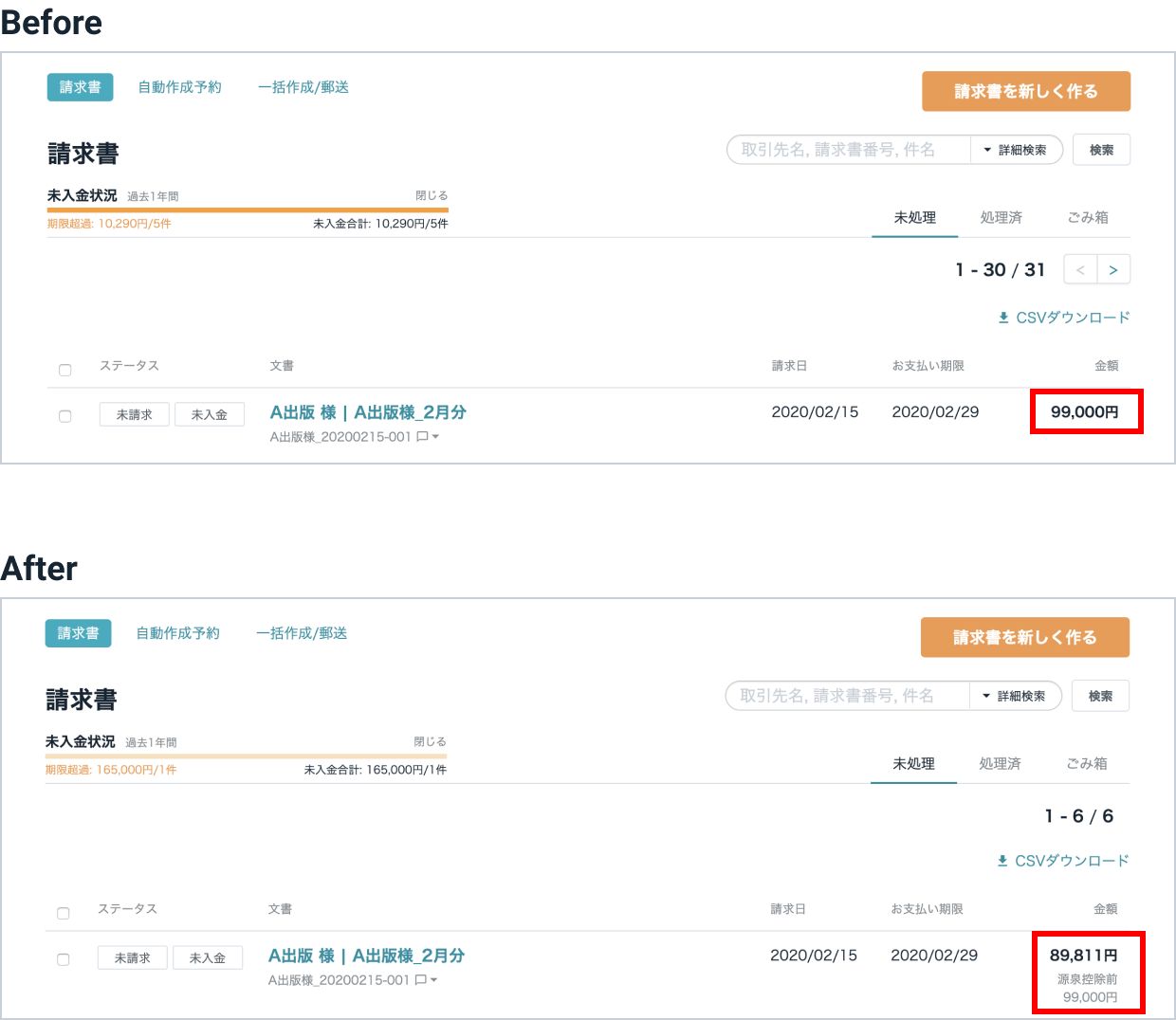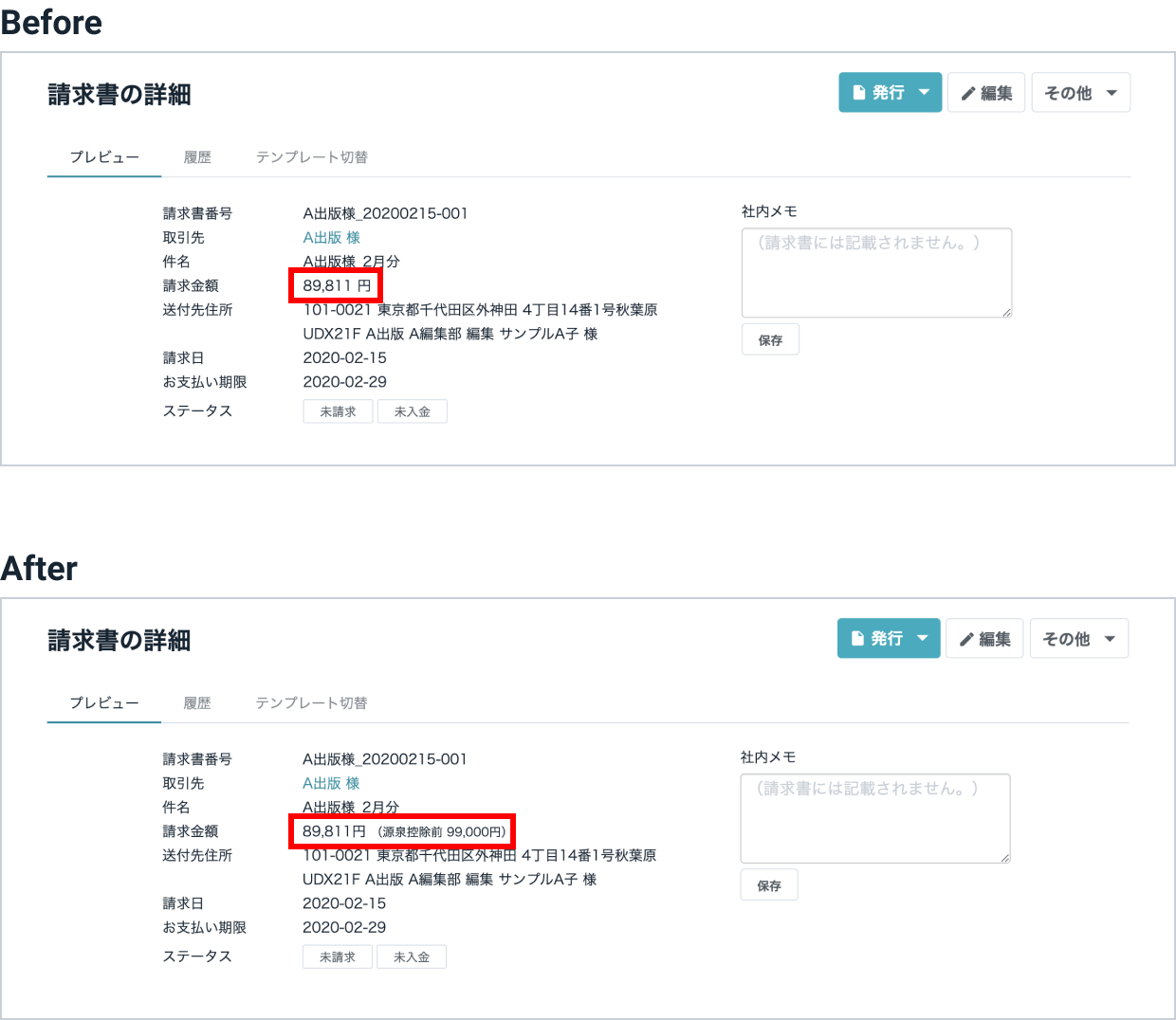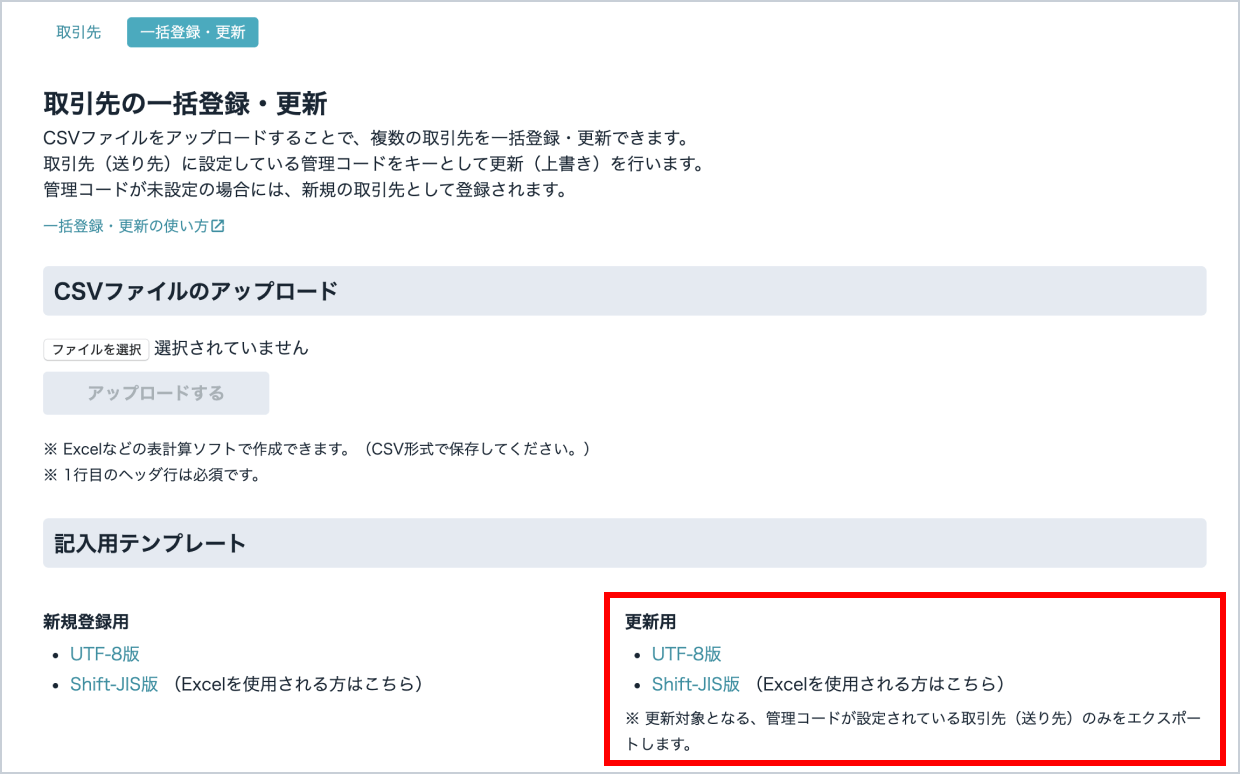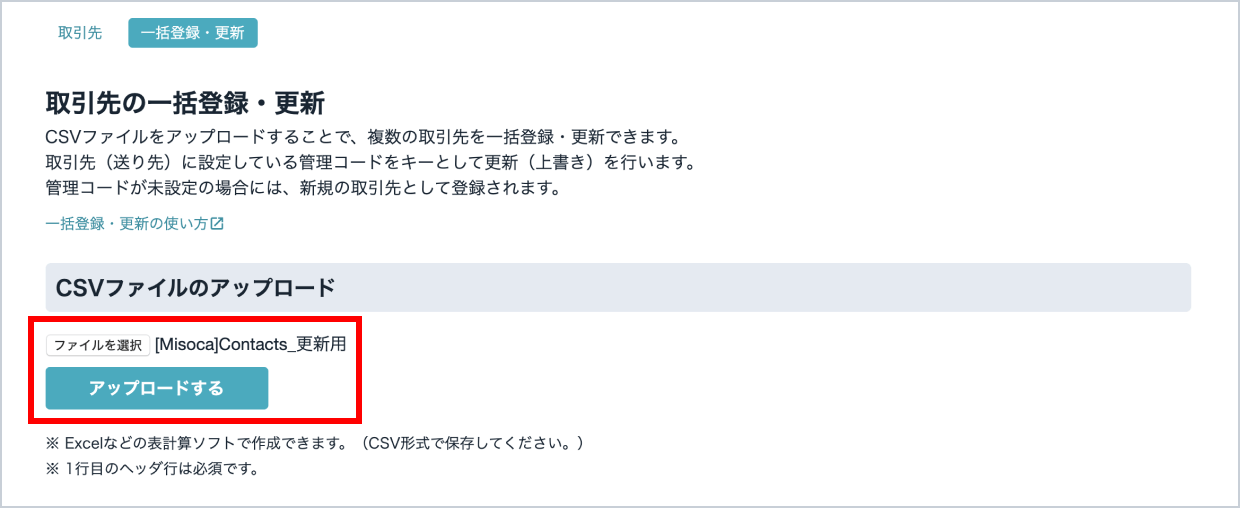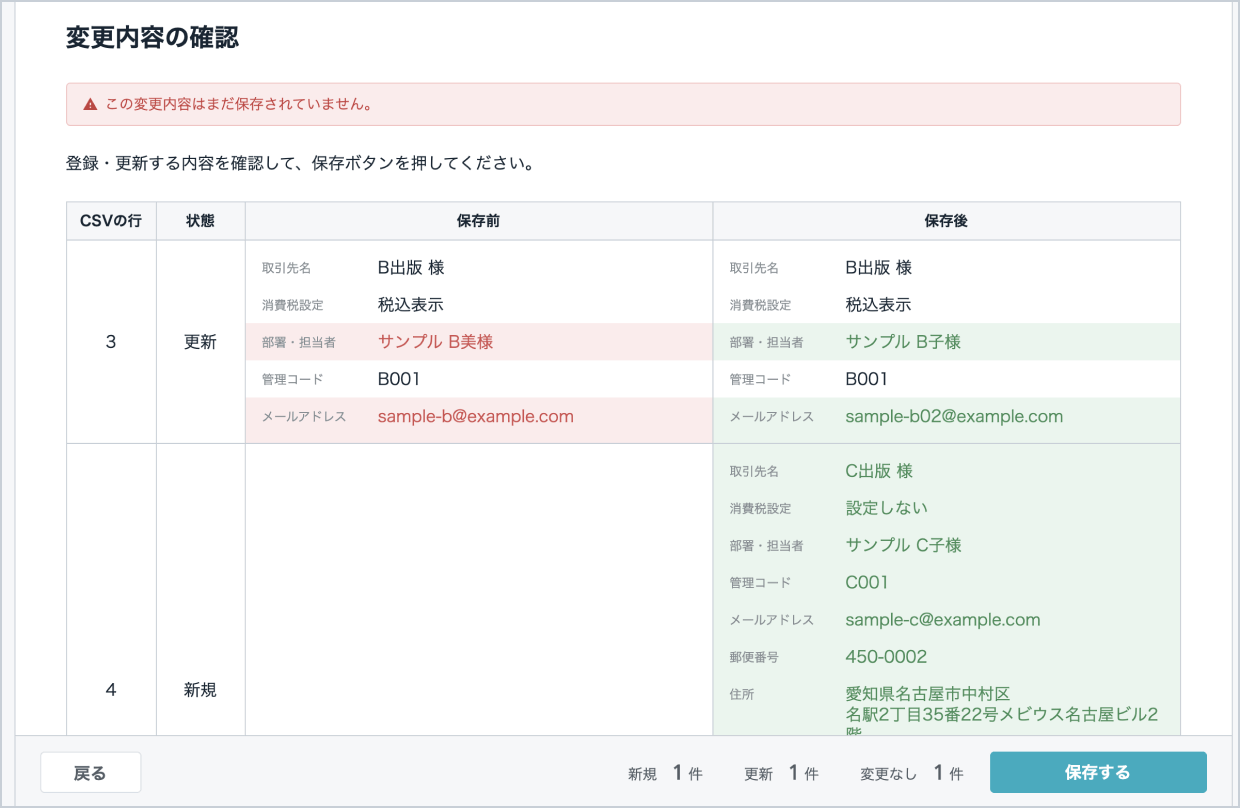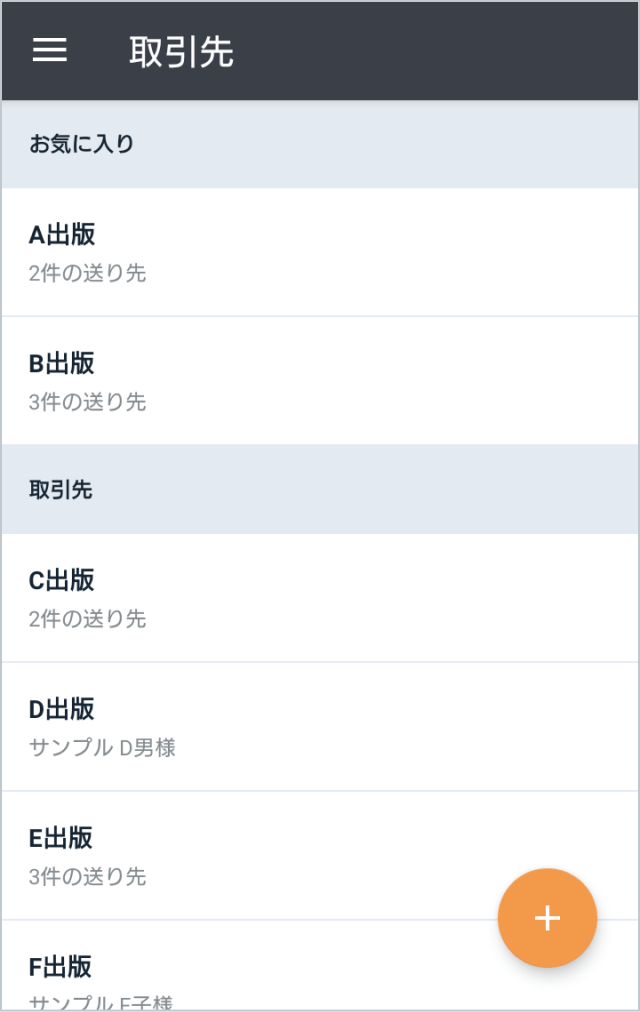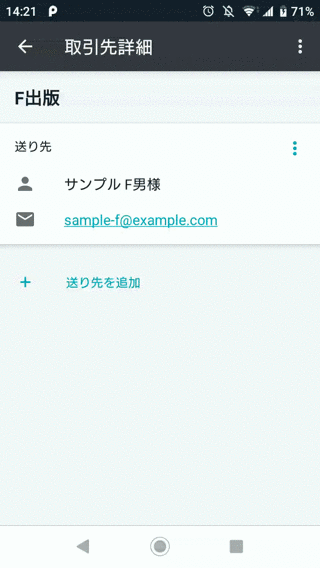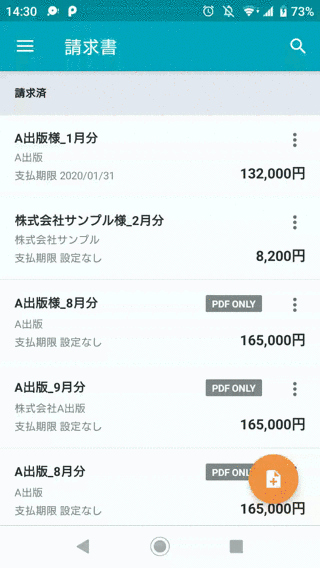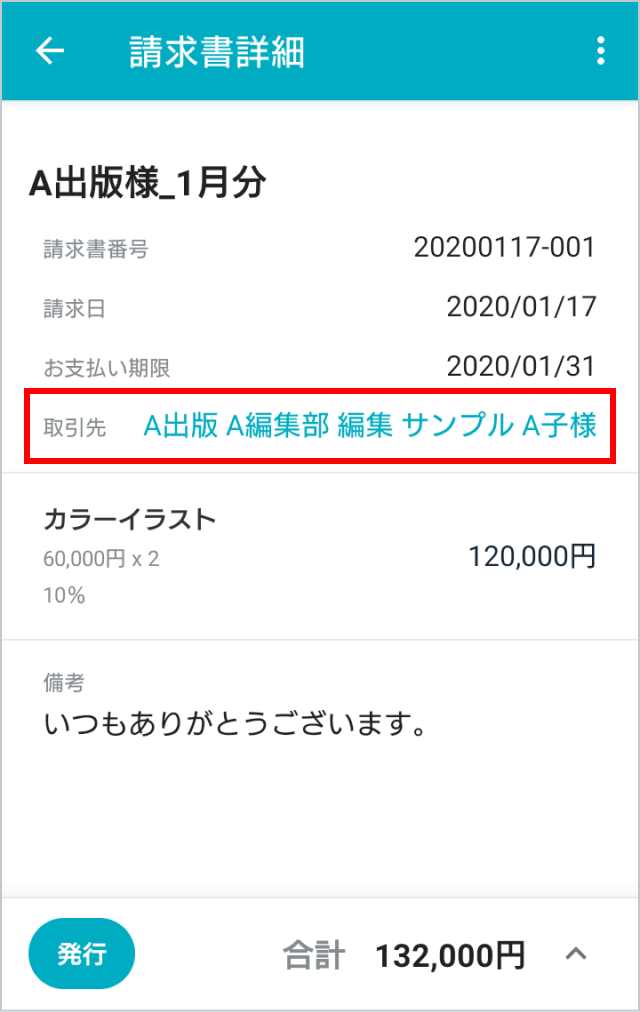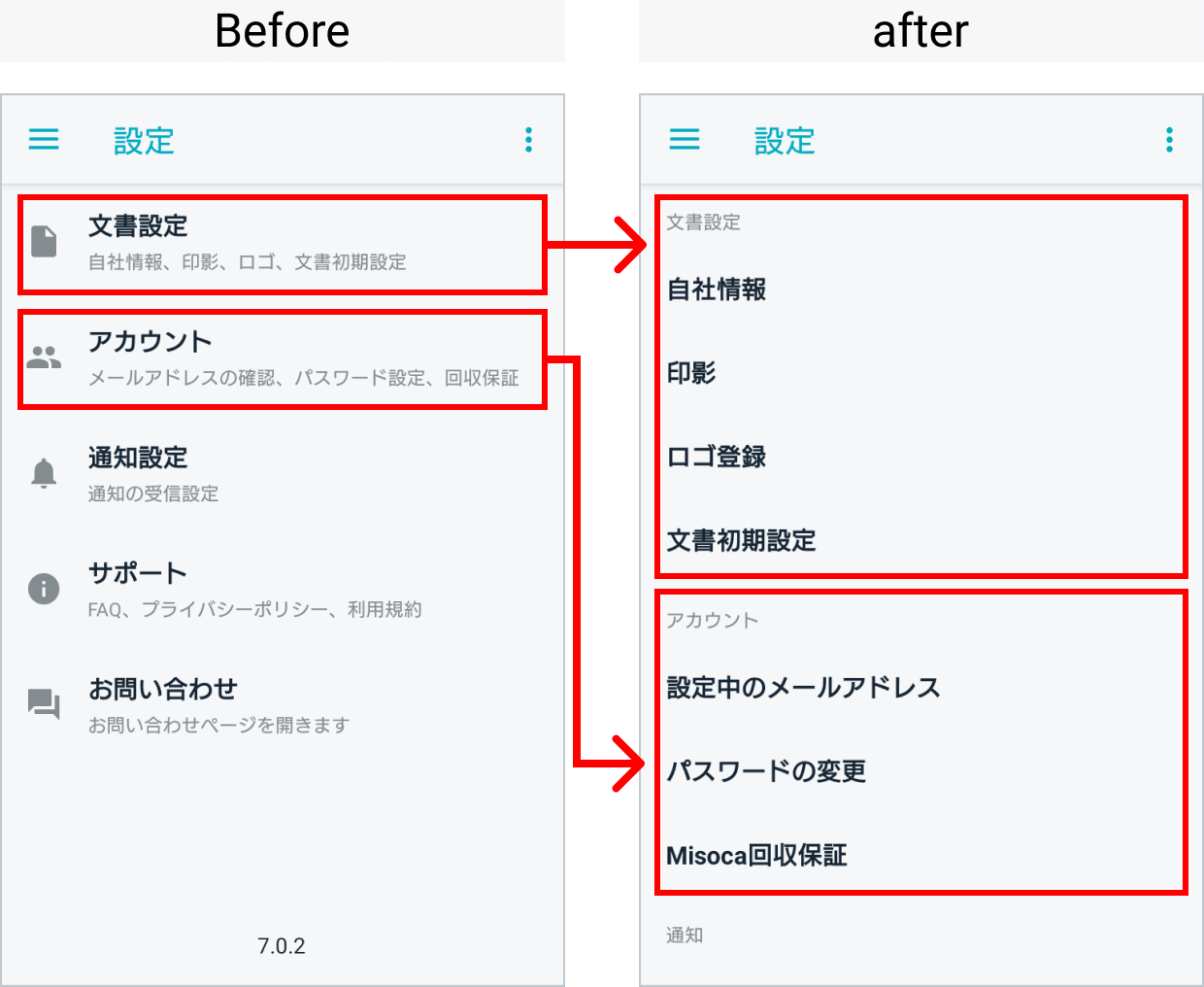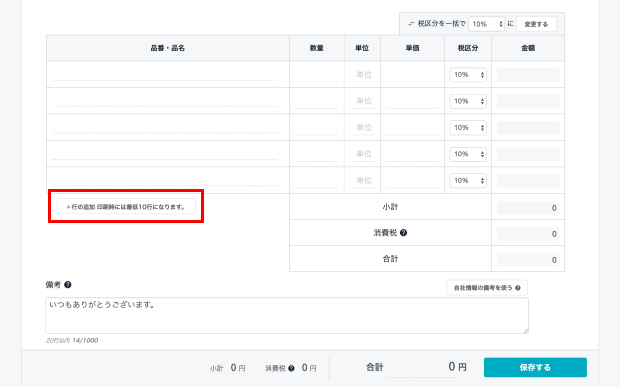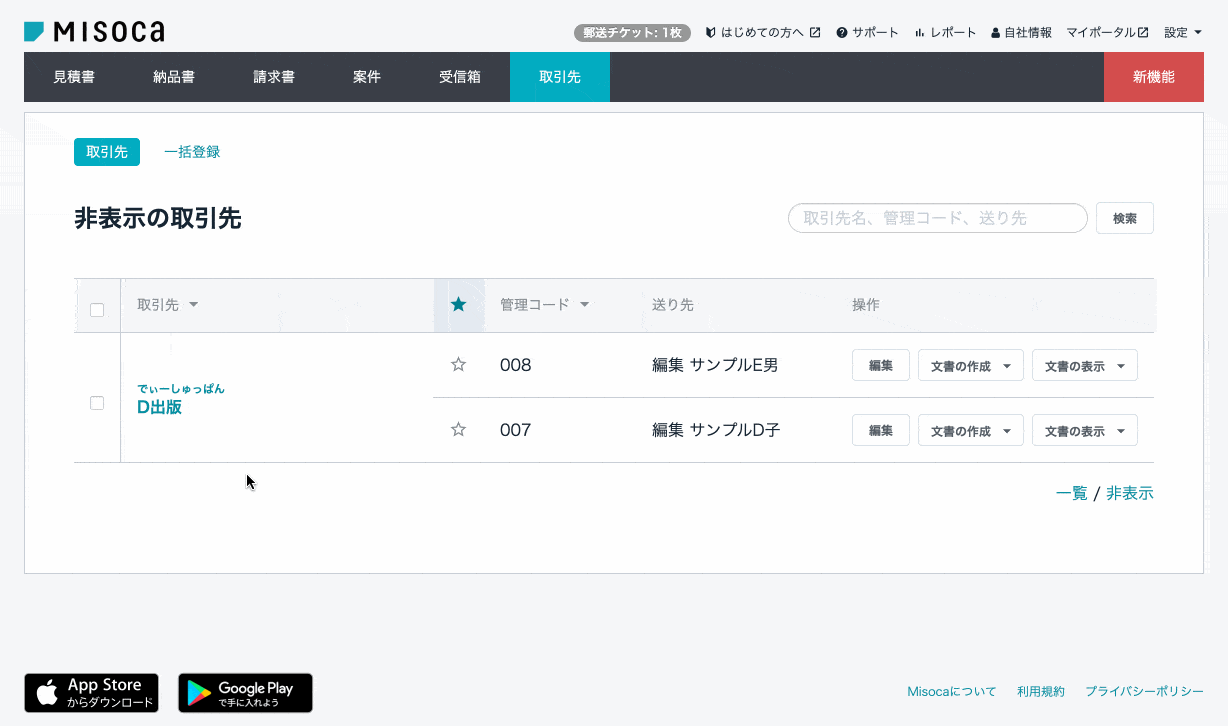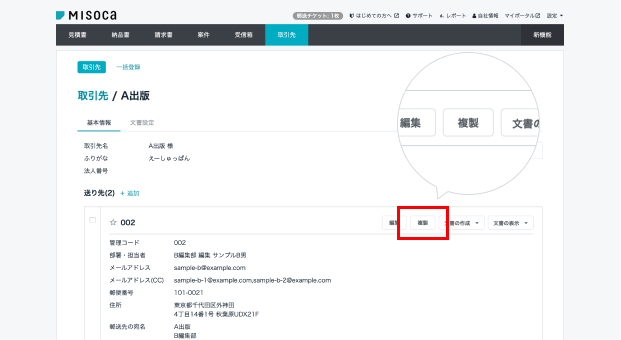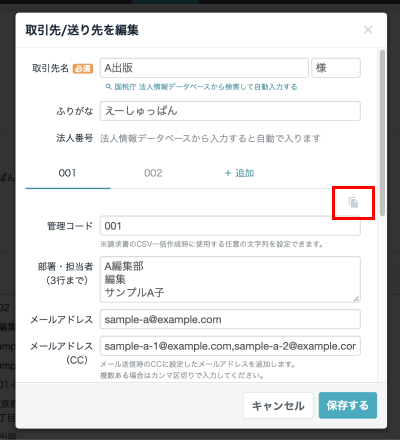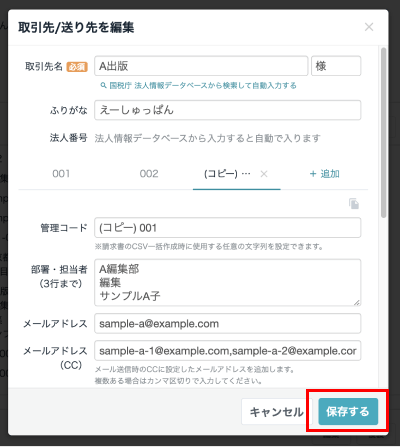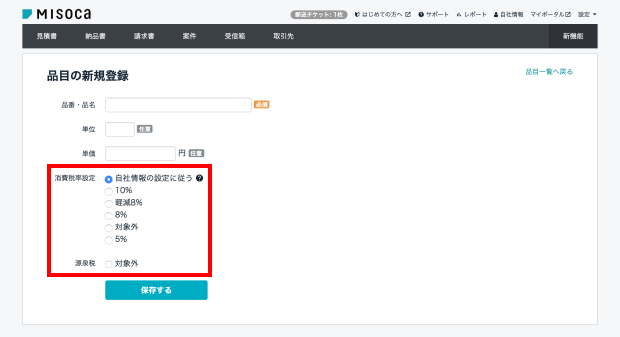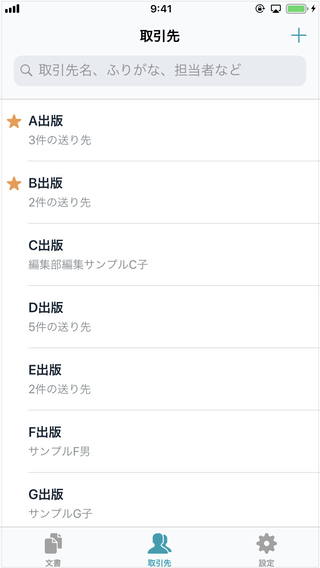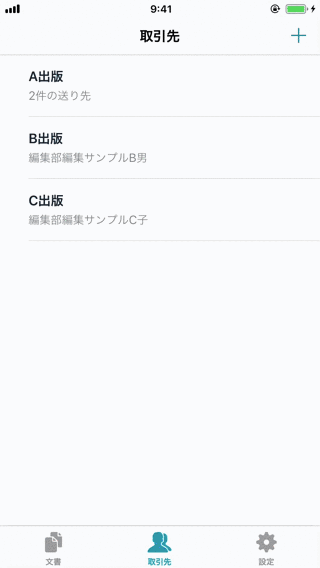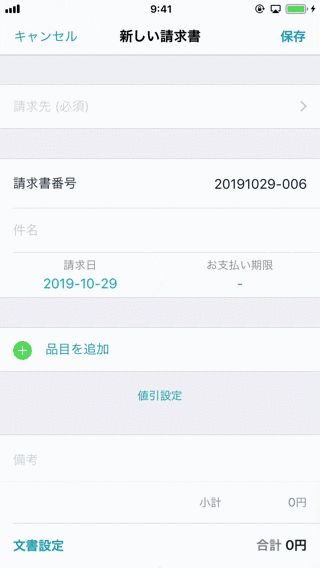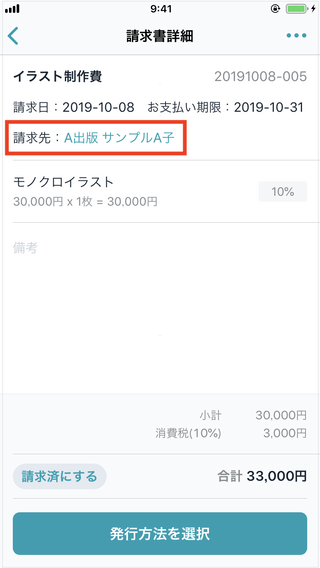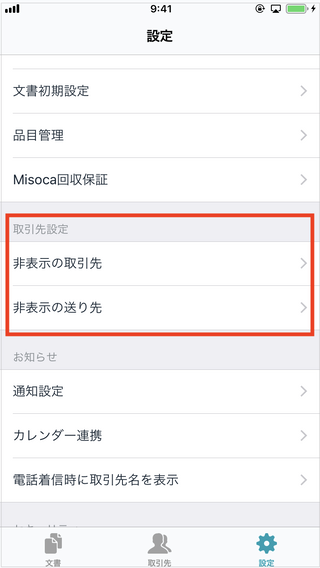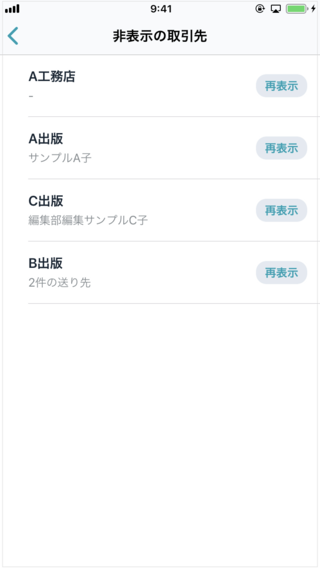合算請求書の明細順を発行日順に変更しました
アップデートのお知らせです。
複数の納品書から合算請求書を作成した際の明細の並び順が変更になりました。
変更後:納品書に指定した「発行日」の昇順(発行日が同日の場合は、納品書作成日の昇順)
今後は、納品書に指定した発行日が最も古い納品書の内容が明細の一番上に記載されます。
変更例
以下のように納品書を作成した場合の変更例
- 納品書(A):指定した納品書発行日2020/02/01 ※作成日2020/02/01
- 納品書(B):指定した納品書発行日2020/02/13 ※作成日2020/02/08
- 納品書(C):指定した納品書発行日2020/02/10 ※作成日2020/02/11
今まで
納品書を「作成した日」の降順:(C)→(B)→(A)
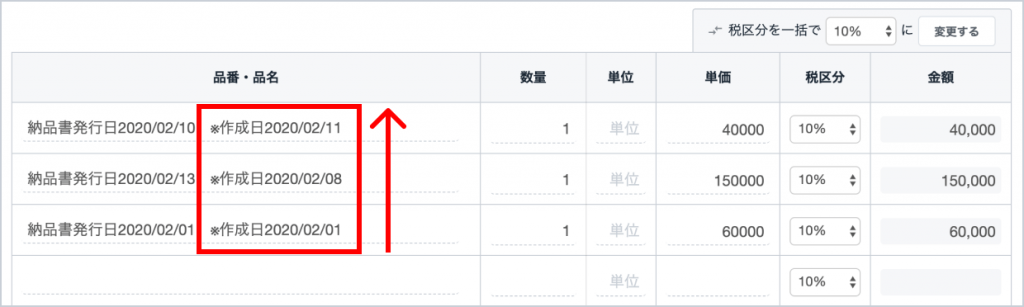
変更後
納品書に指定した「発行日」の昇順:(A)→(C)→(B)
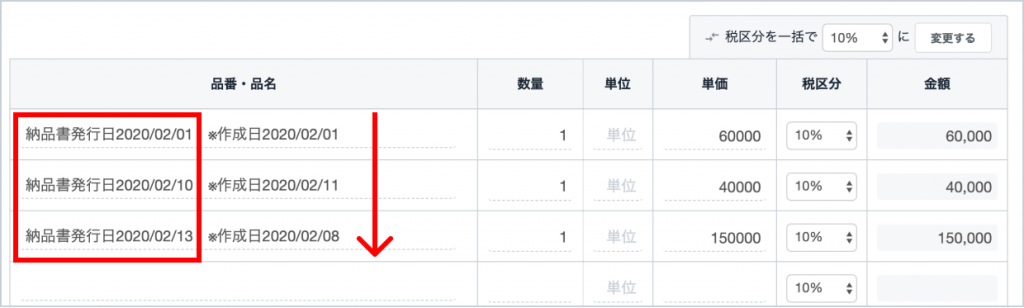
この変更により、実際の出荷納品を行った業務日順に請求書明細を確認しやすくなります。
Misocaではお客さまのご要望をもとに日々改善を行っております。
ぜひとも、気になることがありましたらお気軽に製品内「サポート」ページよりご意見をお寄せください。